最近有不少玩家在使用电脑运行Steam时遇到了一个令人困扰的问题:电脑在运行Steam时会自动重启,这种情况让许多玩家感到非常困惑和焦急,因为它不仅影响了他们的游戏体验,还可能导致数据丢失或系统崩溃的风险。究竟是什么原因导致了这一问题的出现?如何才能有效地停止Steam自动重启呢?接下来我们将为大家详细解答。
如何停止steam自动重启
步骤如下:
1.打开steam
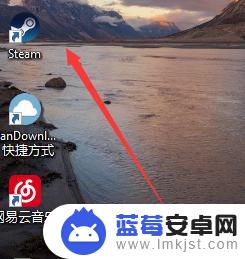
2.登陆任意账户
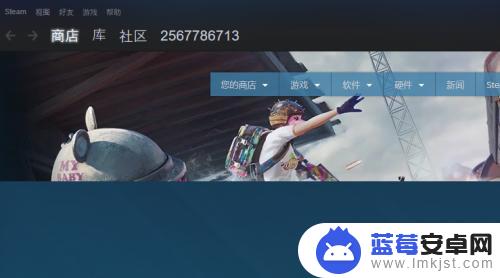
3. 点击【steam】
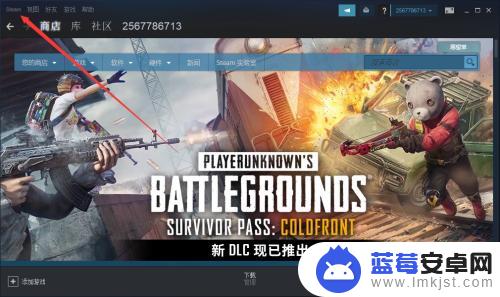
4.点击【设置】
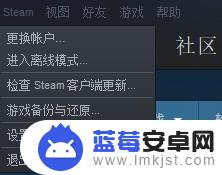
5.点击【界面】
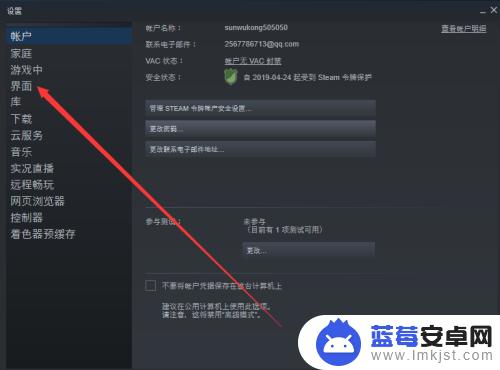
6.取消在电脑运行时启动steam的√
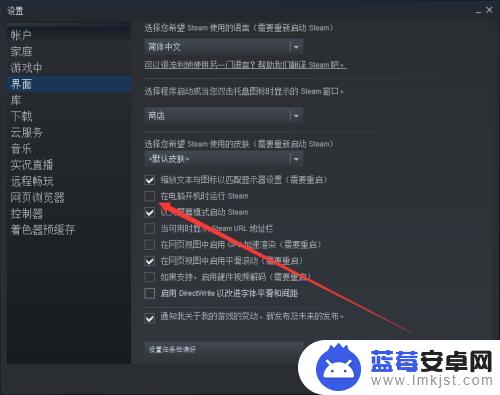
7.点击【确定】
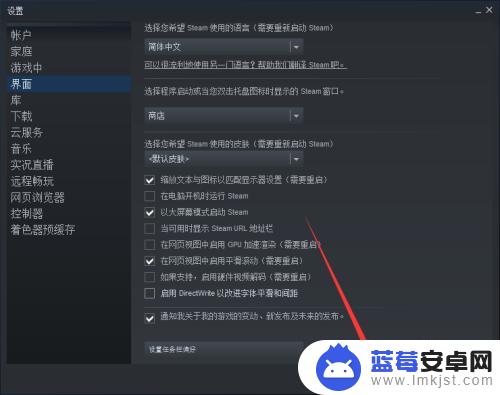
8.点击【重新启动steam】,就设置好啦
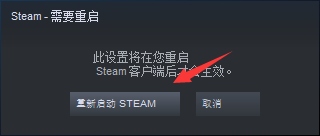
以上就是小编带来的电脑运行steam就自动重启的全部内容,想要了解更多相关攻略的小伙伴可以持续关注本站,每天会为大家推送最新最全的攻略,一定不要错过哦。












